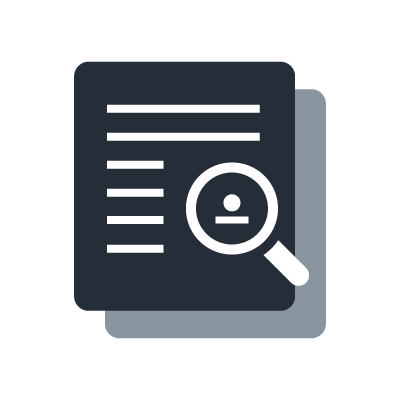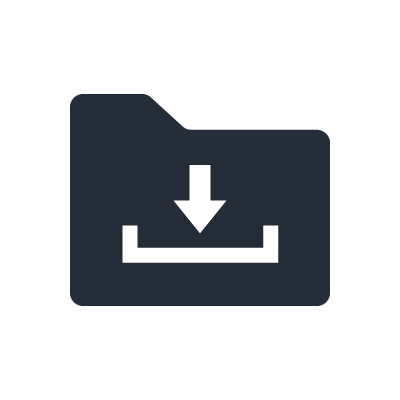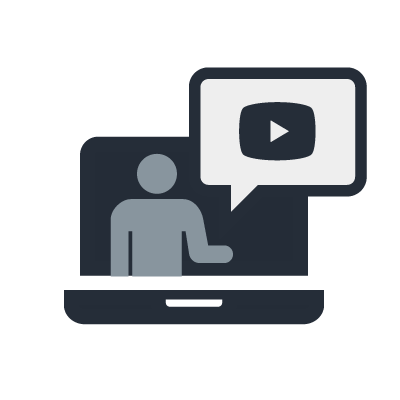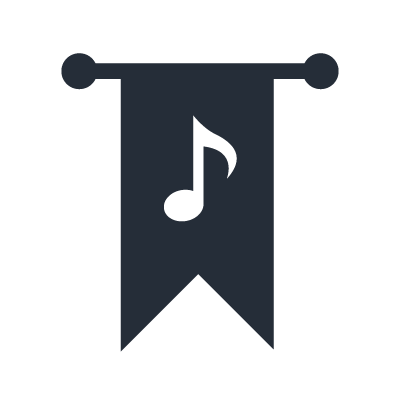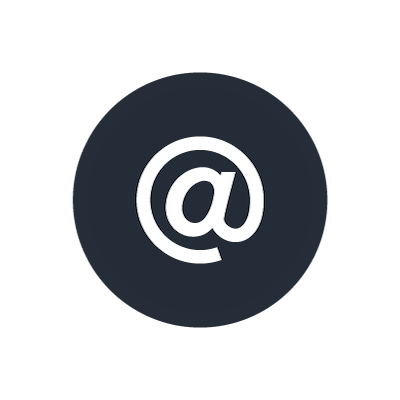スタートガイド - Yamaha Unified Communications Configurator
 「課題」「想定人数」「予算」を選択します。
「課題」「想定人数」「予算」を選択します。
1.1「課題」を選択します。
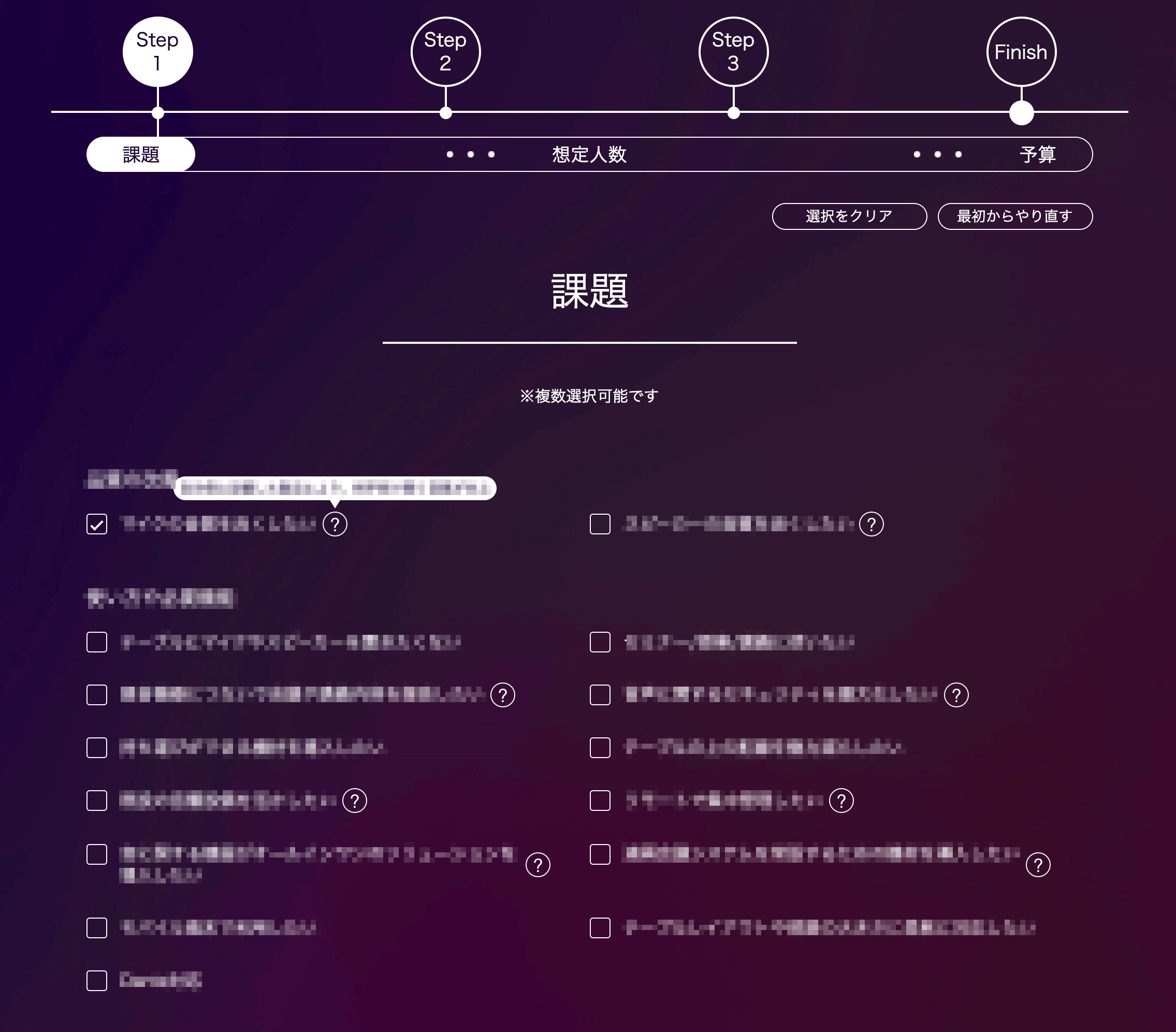
ご自身の抱える解決したい課題を選択して「次へ」をクリックします。
各課題の詳細を確認する場合は、課題横にある「」をクリックすると説明文がポップアップされます。説明文を消すには、同じ「
」を再度クリックしてください。
課題は複数選択することが可能です。
課題を複数選択した場合には、選択されたすべての課題を解決することができるソリューションがSTEP2で表示されます。STEP2で表示されるソリューションが無い、または少ない場合には、この画面で選択する課題の数を減らしてください。
1.2「想定人数」を選択します。
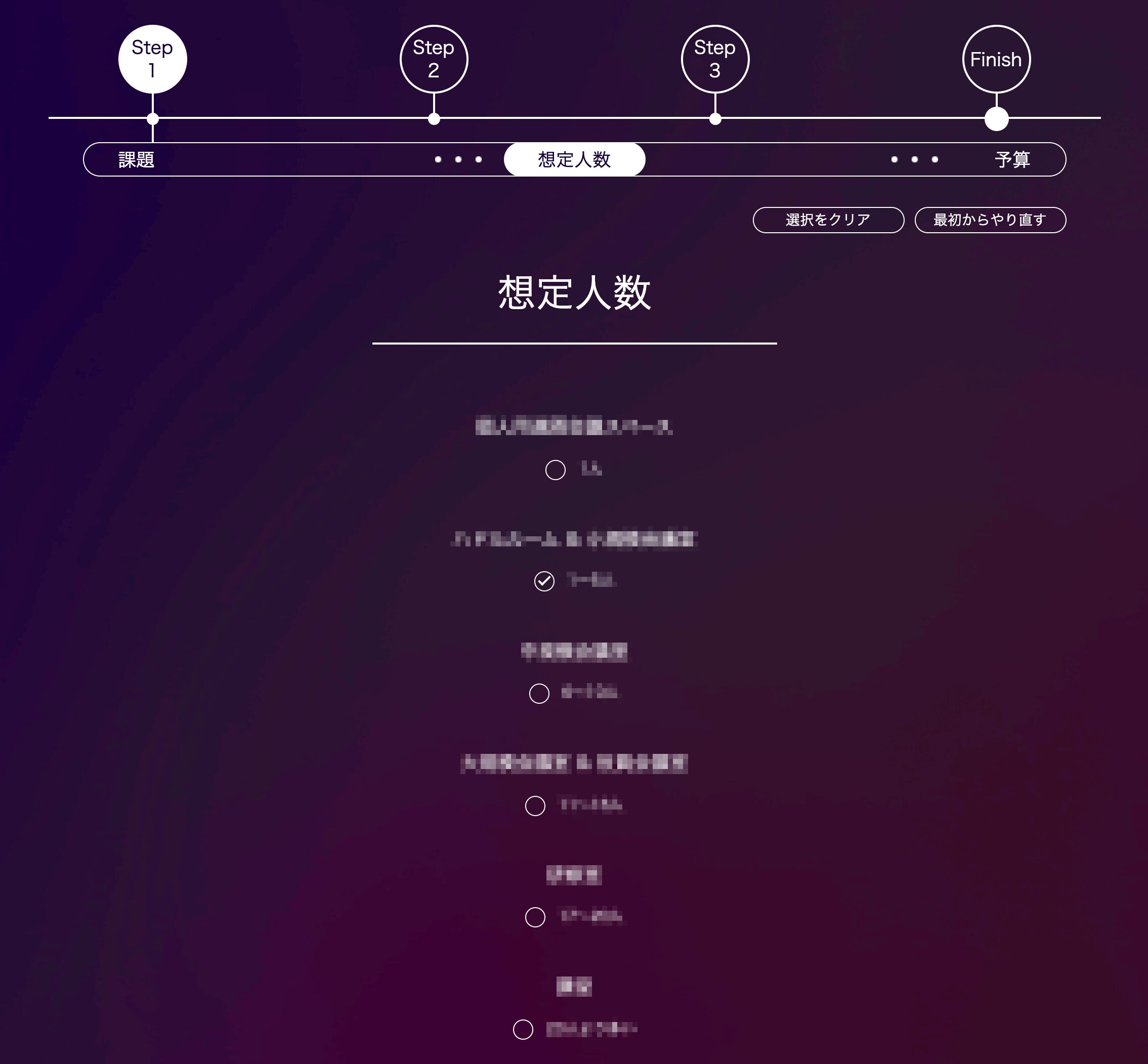
会議室を使用する想定人数を選択して「次へ」をクリックします。ここで選択される人数に応じて、ヤマハが推奨する標準的な広さの部屋を決定します。
実際の機器設置の際にはソーシャルディスタンスの確保にご配慮ください。
1.3「予算」を選択します。
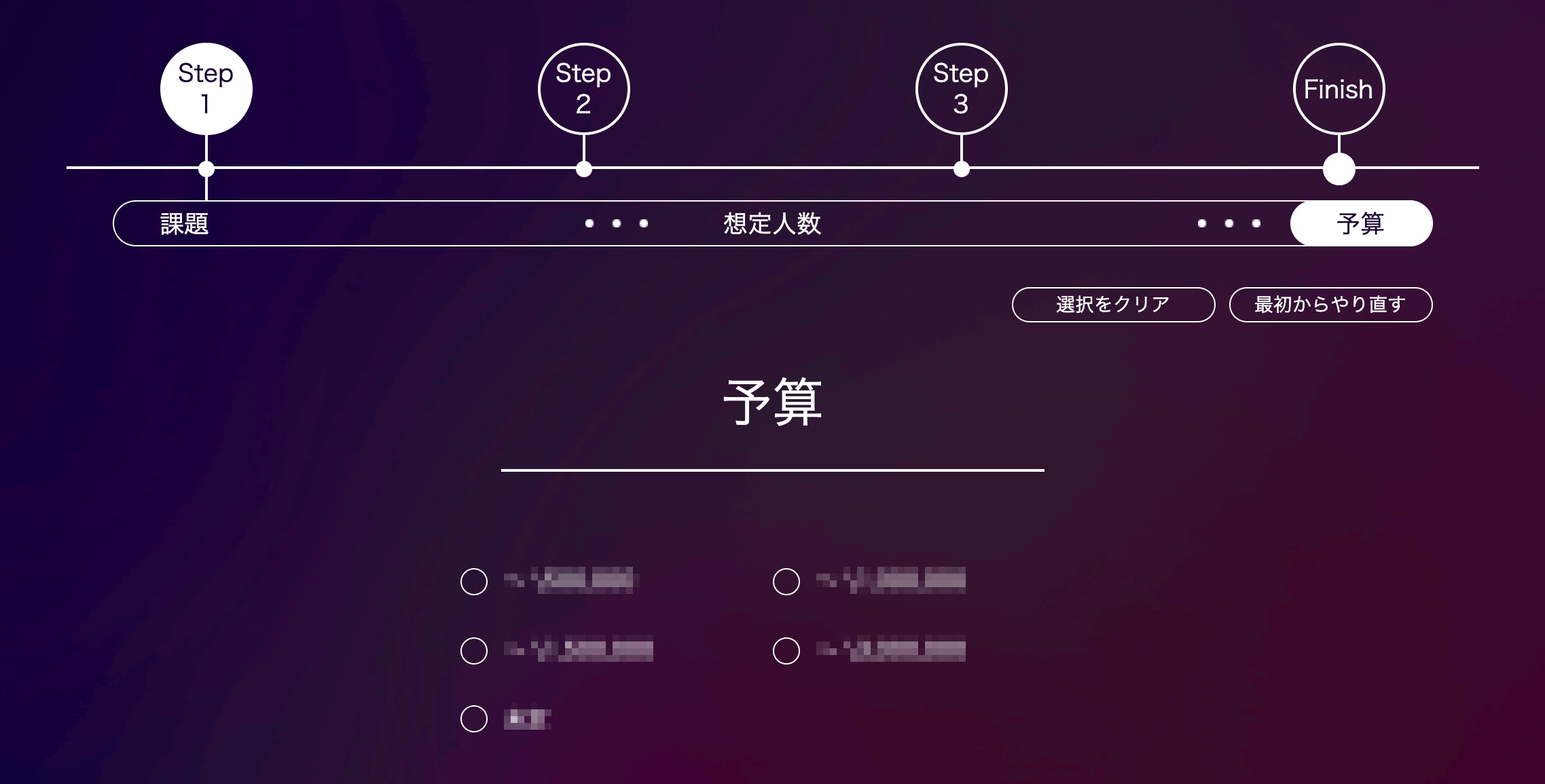
ご希望の予算範囲を選択して「次へ」をクリックします。各種設定施工費用を含まない、機器のみの予算金額を選択するようにしてください。
STEP2では、ここで選択した予算範囲内のソリューションが優先的に表示されます。
 表示されるソリューションから候補を選択する
表示されるソリューションから候補を選択する
STEP1で選択した内容に応じたソリューションが表示されます。ご自身の課題解決にふさわしいソリューションを選択して「選択」をクリックします。

- ①選択した製品の補足情報をご覧いただけます。
- ②複数のソリューションがある場合には他のソリューションに表示を切り替えることができます。
タッチ画面では、ソリューション表示エリアをスワイプすることで表示を切り替えることもできます。 - ③この画面に直接アクセスできるURLをコピーできます。
- ④「選択」をクリックして、表示中のソリューションを選択して次のSTEP3へ進みます。
 選択したソリューションにタイトル、メモを記入する
選択したソリューションにタイトル、メモを記入する
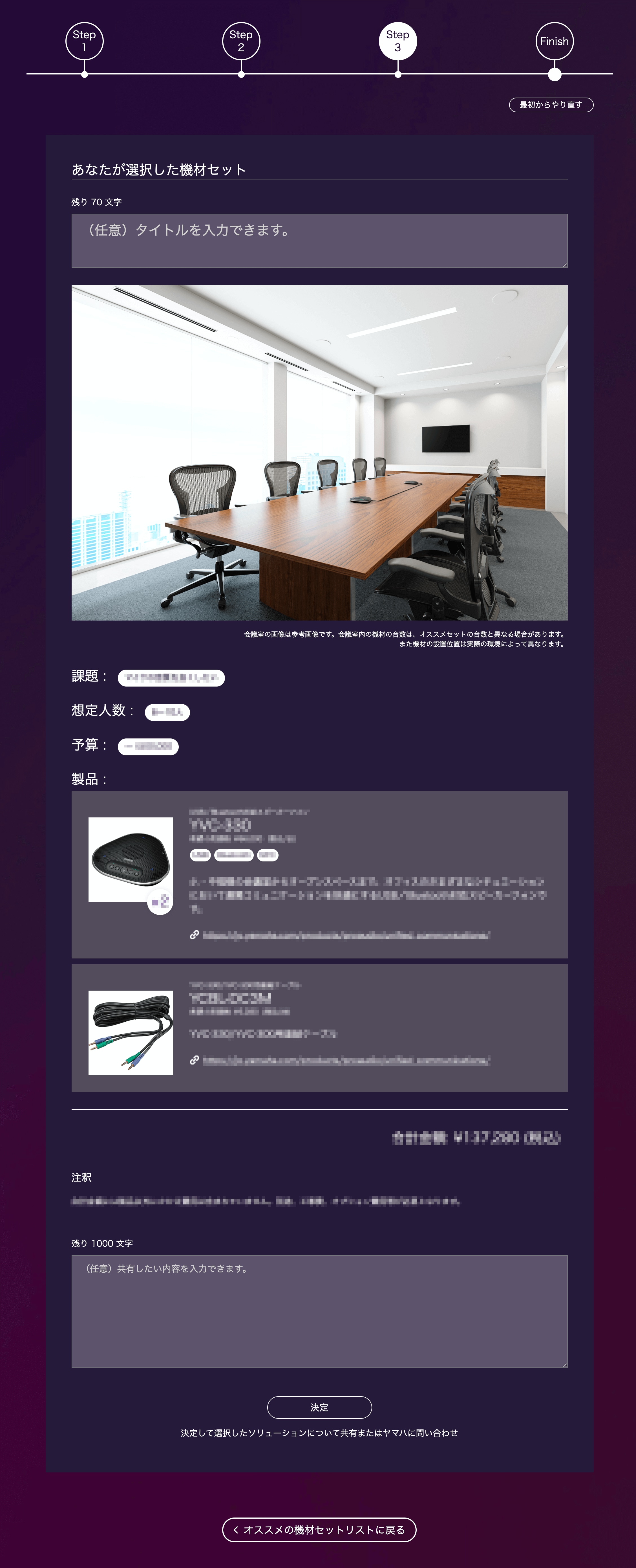
必要に応じて選択したソリューションにタイトルとメモを記入して「決定」をクリックします。タイトルは最大70文字、メモは最大1,000文字まで入力することができます。
 パーマネントURL*を発行する。
パーマネントURL*を発行する。
*パーマネントURLとは、選択したソリューションごとに固有に発行するURLのことです。
ここまで操作した内容でパーマネントURLを発行します。
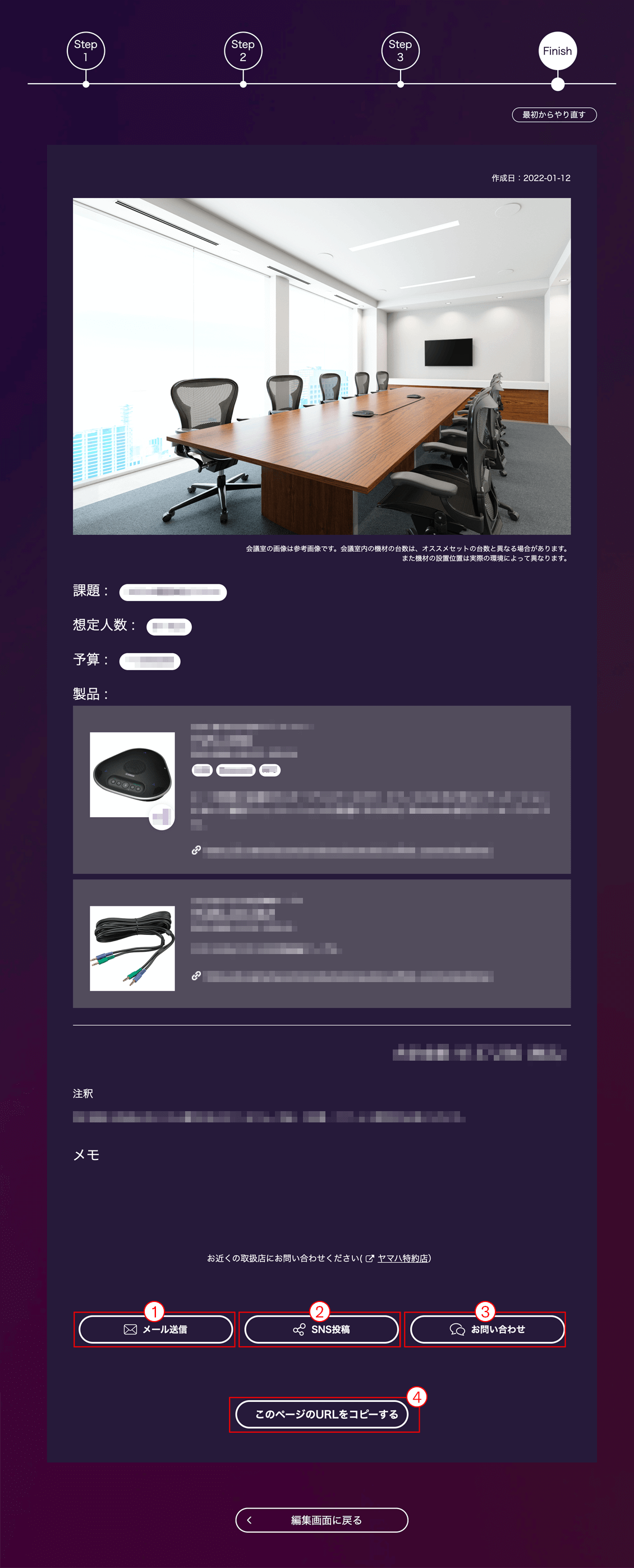
- ①クリックするとご自身のメールソフトが立ち上がり、パーマネントURLが本文に記載された新規メールを作成することができます。
- ②クリックするとTwitter、LinkedIn、Facebookを選択するメニューが開きます。投稿したいサービスのアイコンをクリックするとパーマネントURLを投稿することができます。
- ③クリックするとお問い合わせ画面へと移動します。
- ④この画面に直接アクセスできるパーマネントURLをコピーできます。